|
Zoonestraal
Tag
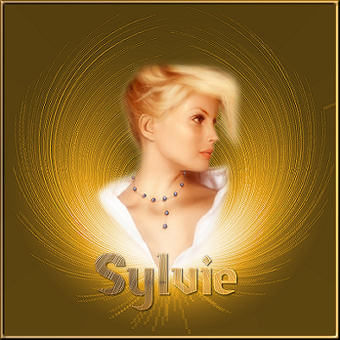
Cliquer sur le tag pour le visualiser sous forme de
"script".
Ce tutoriel est
une traduction du tutoriel original de Jeannette dont j'ai obtenu la permission
et l'exclusivité pour le traduire.
Vous trouverez le tutoriel original
ici.
Thank you Jeannette for given me the permission to translate your
tutorial.
Pour visiter son merveilleux site, cliquer ici.
Il est strictement interdit de reproduire ce tutoriel sans la
permission de l'auteur.

La traduction a été réalisée avec Paint
Shop Pro 9.
Ce tutoriel se fait sans filtre.
Le tube et le fichier HTML pour le script ici
Le script est la propriété de Jeannette. Le conserver tel
quel. Ne changer que la musique, l'arrière-plan, la bordure et
le tag.
Merci de respecter son travail.

Préparation.
Palette Styles et Textures.
Pour votre couleur Premier plan mettre la couleur #E2991A.
Pour votre couleur Arrière-plan, mettre la couleur #5D390C..
Étape 1.
Ouvrir une nouvelle image 450 x 450 pixels, fond transparent.
Outil Pot de peinture.
Appliquer votre couleur d'arrière-plan dans votre image.
Étape 2.
Effets - Effets d'éclairement - Halo.
Configuration suivante :
Couleur blanche ~ 90 ~ 50 ~ 50 ~ 80 ~ 80 ~ 0.
Étape 3.
Effets - Effets de distorsion - Coordonnées polaires.
Configuration suivante :
Rectangulaires à polaires, coché ~ Répétition, coché
Étape 4.
Réglage - Teinte et saturation -
Coloriser.
Configuration suivante :
30 ~ 200
Étape 5.
Réglage - Netteté - Netteté.
Vous pouvez faire cette étape 2 à 3 fois jusqu'à ce que vous
obteniez un beau résultat.
Étape 6.
Ouvrir votre tube beautiful misted lady 4 TT.
Image - Redimensionner.
Redimensionner votre tube à 90%.
Édition - Copier.
Retourner à votre tag.
Édition - Coller comme nouveau calque.
Étape 7.
Calques - Fusionner - Fusionner les calques visibles.
Image - Redimensionner.
Redimensionner votre tag à 400 pixels de hauteur.
Étape 8.
Calques - Nouveau calque raster.
Choisir une belle police. Taille et couleur à votre choix.
Écrire votre nom.
Sélections - Désélectionner tout.
Réglage - Netteté - Netteté.
Et voilà votre tag est terminé..
Il ne vous reste plus qu'à l'enregistrer en format .jpg,
compression 25.
Si vous décidez d'utiliser le script inclus dans le fichier Matériel
voici ce que vous devez faire.
Ouvrir une nouvelle image 150 x 150 pixels, fond transparent.
Outil Pot de peinture.
Remplir votre image avec votre couleur foncée.
Effets - Modules externes - Filter Unlimited 2.0 - Paper
Textures - Canvas fine.
Configuration standard.
Vous devez configurer le fichier Script inclus dans le fichier
Matériel. Il n'y a aucune image ou musique de configurer. Vous
devez ajouter vos propres images et musique à l'endroit indiqué
à cet effet.
J'espère que vous avez aimez faire ce tutoriel.
Note de la traductrice.
Voici un exemple de ce que vous devez changer pour faire
fonctionner le script.
Il faut ouvrir le fichier html inclus dans le fichier Matériel dans un éditeur HTML ou dans
WordPad
Voici les trois lignes où vous devez rajouter vos images et
votre musique.
(Indiqué en rouge)
La musique
<BGSOUND
src="Zet hier je muziekje"
balance=0 loop=99 volume=0>
Le fond
<BODY
bgcolor=#5B220B background="Zet
hier je achtergrondje">
La bordure
<IMG src="Zet hier je
plaatje">
La couleur de la barre de
défilement.
SCROLLBAR-BASE-COLOR:#2E1F0A;
SCROLLBAR-ARROW-COLOR:#FFA74F;}

Retour
aux traductions de Jeannette
Retour
au menu Mes Traductions
Retour au menu principal

(Pour m'écrire, cliquez sur ce logo)

Tous droits réservés © 09-08-2005
|